Mūsdienu datorsistēmas pieprasa, lai lietotājs izveidotu visizturīgāko pret paroļu uzlaušanu. Dažreiz koda vārdos var būt līdz četrdesmit dažādiem burtiem un burtiem. Tā rezultātā kontu īpašnieki bieži aizmirst paroles un zaudē piekļuvi milzīgam personiskās informācijas daudzumam. Lai izvairītos no šādiem negadījumiem lielos vilcienos informācijas uzņēmumi (Microsoft, Google, Yandex un citi) tika izveidota sistēma ātra atveseļošanās piekļuvi lietotāja kontam.
Kā atgūt Microsoft kontu, ja aizmirstu paroli
Ja esat simtprocentīgi pārliecināts, ka parole ir ievadīta pareizi, bet piekļuve jūsu kontam ir slēgta, pārliecinieties, vai datorā ir atspējotas lielās burti. Tas var izraisīt nepareizu ievadi. atslēgvārdsjo tam ir jūtīgums.
Pārliecinieties, vai tastatūras izkārtojums atbilst paroles sastādīšanas valodai. Latīņu alfabēta un kirilicas alfabēta burti, kas ir līdzīgi cilvēka acij, no datortehnoloģijas viedokļa ir pilnīgi atšķirīgi.
Pārrakstīšana e-pastsVarbūt tas tika ievadīts nepareizi.
Ja visas iepriekš minētās opcijas nedarbojas, pirms Microsoft konta atjaunošanas jums ir jāatiestata esošais koda vārds:
- Dodieties uz atbalsta lapu, kas atrodas oficiālajā Microsoft vietnē.
- Starp visām piedāvātajām iespējām, kas saistītas ar iespējamu piekļuves zaudēšanu savam kontam, atlasiet vienumu “Aizmirsta parole”.
- Tālāk sistēma liks ievadīt trešās puses virtuālo pasta adresi, kas ir saistīta ar lapu. Tieši uz šo e-pastu tiks nosūtīta īsziņa ar pagaidu saiti, lai atiestatītu aizmirsta parole. Jūs varat doties uz tīmekļa adresi vienas stundas laikā, pēc tam tā kļūst neaktīva, un jums vispirms būs jāatkārto visas darbības. Arī šis process attiecas uz tiem, kuri meklē veidu, kā atjaunot jūsu Microsoft kontu tālrunī.
- Atkopšanas pakalpojums nodrošina iespēju izmantot konta numuru, kas piesaistīts kontam. Šajā gadījumā uz jūsu mobilo tālruni tiks nosūtīta bezmaksas ziņa ar slepenu kodu, kas jums jāievada speciāli izveidotā laukā piekļuves atkopšanas lapā.

Īsziņu piegāde ilgst ne vairāk kā 2 minūtes, un, ja nekas jums nenāca, nosūtiet kodu vēlreiz. Ja izpildāt visus iepriekš minētos norādījumus, sava Microsoft konta paroles atkopšana nebūs grūta pat iesācēju lietotājiem.
Zaudēja lietotāja pieteikšanos
Bieži kontu īpašnieki aizmirst savu segvārdu. Microsoft sistēmā pieteikšanās ir tā pati e-pasta adrese, tā tiek norādīta reģistrācijas laikā. Šajā gadījumā nav iespējams nosūtīt īsziņu ar tīmekļa adresi, lai atjaunotu piekļuvi e-pastam.
Pazaudēto pieteikšanos var uzzināt, izmantojot pakalpojumu Skype. Atverot savu lapu, jūs redzēsit pieteikšanos. Ja neesat vērsies nevienā no iepriekšminētajām metodēm, kā atjaunot savu Microsoft kontu, rakstiet uz atbalstu, lai atrisinātu problēmu.
![]()
Līdzīgi jūs varat uzzināt pieteikšanos, izmantojot Xbox pakalpojumā atvērtu kontu. Vienkārši ieslēdziet spēļu konsoli un pārbaudiet jaunākos paziņojumus, un katra no tiem augšpusē tiks norādīts jūsu aizmirstais e-pasts.
Kā atgūt Microsoft kontu pēc profila izdzēšanas
Lietotāja lapu var atjaunot trīsdesmit dienu laikā no konta dzēšanas datuma. Turklāt darbība kļūst nepieejama, un visi dati tiek izdzēsti no Microsoft mākoņa datu bāzes.
Lai atgūtu Microsoft konta paroli un piekļūtu izdzēstajam kontam, rīkojieties šādi:
- Dodieties uz oficiālo uzņēmuma portālu.
- Ievadiet savu lietotājvārdu un paroli. Ja neatceraties paroli, nosūtiet slepenais kods atkopšana pievienotajā tālruņa numurā.
- Pēc deaktivizētā konta ievadīšanas noklikšķiniet uz pogas "Aktivizēt". Profils sāks darboties tikai tad, ja kopš deaktivizācijas būs pagājušas mazāk nekā trīsdesmit dienas.
Windows Phone konta atkopšana
Sīkāka informācija par to, kā atjaunot savu Microsoft kontu vietnē Windows tālrunisIzlasiet tālāk sniegtos norādījumus:
- Profils mobilā versija Windows operētājsistēmas saime - tas ir tas pats konts, kuru izmanto, lai pieteiktos personālais datorsTāpēc, lai atjaunotu piekļuvi, jāveic rakstā norādītās darbības.
- Tālruņa nozaudēšanas gadījumā varat atjaunot visus datus un failus, kā arī lietotāju kontus, kas jums nepieciešami tikai iepriekš dublējums. To katru nedēļu veic automātiski visas ierīces, kurās darbojas Windows Von OS. Piesakieties kontā, jau iepriekš atjaunojot piekļuvi tam. Atrodiet izvēlnes vienumu " Rezerves dati ”un sekojiet norādījumiem. Tagad jūs zināt, kā tālrunī atjaunot Microsoft kontu.
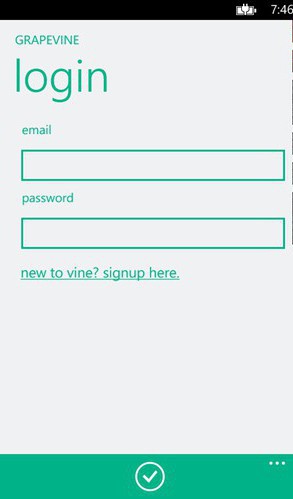
Konts ir uzlauzts
Konta uzlauzšanā ir iesaistīti citi cilvēki vai spiegprogrammatūra programmatūra lai nosūtītu surogātpastu un visa veida ļaunprātīgas programmas, kas zog lietotāju personiskos datus. Ja uzbrucējs mainīja pieteikšanās informāciju, profilam varat piekļūt tāpat kā Microsoft konta atkopšanai.
Ja jums ir aizdomas, ka jūsu profils ir uzlauzts, nomainiet paroli un bloķējiet piekļuvi savam kontam no citas vietas.
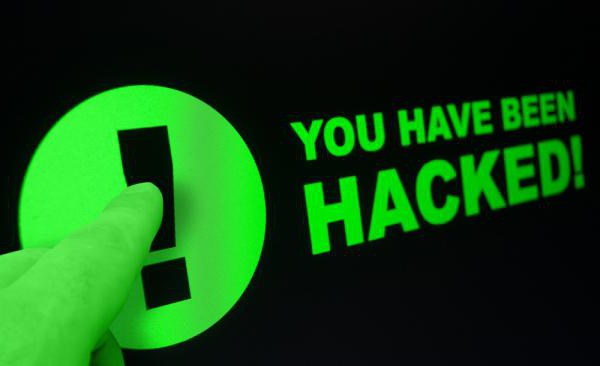
Iespējojiet divpakāpju identitātes verifikāciju
Lai pēc iespējas vairāk aizsargātu profilu no uzlaušanas, pievienojiet divpakāpju lietotāja identifikācijas sistēmu. Šī metode Pieteikšanās nozīmē, ka lietotājam jāievada lietotājvārds un parole. Nākamajā posmā uz tālruņa numuru tiks nosūtīta īsa SMS īsziņa ar piekļuves kodu. Šī procedūra tiks atkārtota katru reizi, kad mēģināsit ievadīt savu kontu.
Divfāžu autentifikācija uzlabos personas datu aizsardzības pakāpi un padarīs ziņojumu šifrēšanu kriptogrāfiskāku.
Administratora konta parole - Tas ir paredzēts, lai aizsargātu jūsu datus no nesankcionētas personas piekļuves. Protams, ir svarīgi aizsargāt dokumentus, ja, piemēram, birojā atrodas dators un jebkurš darbinieks var jūsu datus kopēt, nozagt vai pat izdzēst.
Ir reizes, kad lietotājs vienkārši aizmirst paroli. Stāvoklis ir ārkārtīgi nepatīkams, vai ne? Un ko šajā gadījumā darīt, kā uzzināt paroli? Neizjauciet to pašu Windows. It īpaši, ja tajā tiek glabāti svarīgi dokumenti vai piemiņas fotoattēli un video.
Kā atgūt zaudēto Microsoft konta paroli
Parasti, instalējot Windows 10, Microsoft kontam tas ir saistošs. Un, ja jums ir paveicies aizmirst šī konta paroli, varat to atiestatīt. Tas tiek darīts ļoti vienkārši.
Ja jums nav papildu ierīces, un tāpēc iespēja tiešsaistē pieslēgties, rīkojieties šādi: bet jums ir instalācijas disks vai zibatmiņu, pēc tam pievienojiet lietotāju, izmantojot metodi, kas aprakstīta šīs publikācijas pēdējā sadaļā. Piesakieties sistēmā Windows kā šim pagaidu lietotājam un atgūstiet zaudēto paroli, izmantojot internetu, izmantojot tālāk sniegtos norādījumus.
Sāksim:
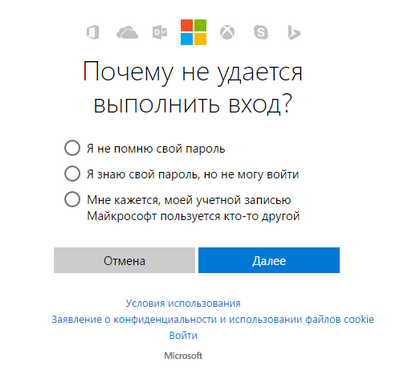
Ja kāda iemesla dēļ jums nav piekļuves savam iesūtne, pēc tam atlasiet “Šī verifikācijas opcija man nav pieejama”.
Kad būsit ievadījis pastkastē nosūtīto kodu, jums tiks lūgts visus savus kontus apvienot ar vienu paroli. Noklikšķiniet uz "Notīrīt", ja piekrītat piedāvājumam, vai uz "Atcelt", ja nevēlaties apvienot savus ierakstus. 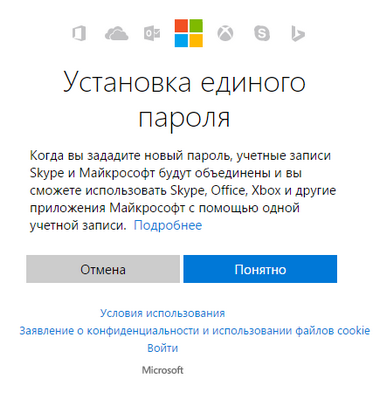
Lūdzu, ņemiet vērā: kad atlasāt pogu “Notīrīt”, kuru ievadījāt jūs parole tiks lietota visiem jūsu kontiem Microsoft, tas ir gan skype, gan birojs, kuru jūs saistījāt ar reģistrācijas laikā norādīto pastkasti.
Tādējādi paroles atiestatīšanas procedūra bija veiksmīga, tagad jūs varat ievadīt datoru, izmantojot jauna parole.
Kā atjaunot piekļuvi datoram, izmantojot Windows 10 izplatīšanu
Ir vēl viens veids, kā atjaunot piekļuvi datoram vai klēpjdatoram, kas aizmirsis paroli. Metode nav līdzīga iepriekšējai: būs jāaizstāj lietderība " Pieejamības funkcijas"Windows 10 bloķēšanas ekrānā komandrindas ar administratora tiesībām.
Lai atjaunotu piekļuvi otrajā veidā, jums būs nepieciešams sistēmas attēls. Tam vajadzētu būt tās pašas sistēmas attēlam, kura ir instalēta personālajā datorā, un tai ir jābūt ar vienādu ietilpību. Kad esat to sagatavojis, vienkārši izpildiet soļus, kas norādīti vēlāk rakstā.
Varat izmantot disku ar attēlu vai USB diskdzini. Ja jums ir iesaiņota versija, vienkārši ievietojiet disku DVD diskdzinī un izpildiet tālāk aprakstītās instrukcijas. Ja nē, varat to izveidot, lejupielādējot attēlu no oficiālās vietnes.
Starp citu, jebkurš, pat nepieredzējis lietotājs var vai nu, sekojot vienkāršām un saprotamām Windows 10 instalētāja norādēm.
Jūsu darbību secībai jābūt šādai:
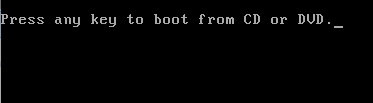
Atcerieties, ka, ja neatdodat utilman.exe, izpildot 13. punktā sniegtos norādījumus, sākotnējā vietā, tad jebkurš lietotājs, kuram ir pieeja personālajam datoram, varēs mainīt paroli un pieteikties operētājsistēmā.
Kā izveidot jaunu lietotāju, ja esat aizmirsis Microsoft konta paroli
Ja jums ir Microsoft konts, savu paroli nevar mainīt iepriekšējā veidā. Tomēr izveidojot var piekļūt internetam (ja jums nav pieejams cits dators vai klēpjdators) cits lietotājs un piesakieties caur to. Pēc šī lietotāja izveidošanas sistēma to darīs ilgs laiks veiciet noregulēšanu un nebaidieties no tā. Arī jūsu dokumentiem, lietojumprogrammām un failiem nebūs piekļuves, taču varat doties tiešsaistē un atiestatīt paroli Microsoft vietnē, izpildot instrukcijas, kas aprakstītas raksta sākumā.
Izveidojiet jaunu lietotāja kontu:
Šī komanda palīdzēs pievienoto lietotāju padarīt par administratoru: neto vietējās grupas administratori Lietotājvārds / pievienot
Neaizmirstiet paroles vai pierakstiet un glabājiet tās drošā vietā, piezīmju grāmatiņā vai speciālā piezīmju grāmatiņā.
Kā redzat, ievērojot rakstā aprakstītos vienkāršos padomus, jūs varat viegli un ātri atiestatīt konta paroli un atjaunot piekļuvi svarīgiem dokumentiem un datiem. Izmēģiniet to, un jums veiksies.
Saistītie video
Lai pilnībā izmantotu Windows 10 funkcionalitāti, jums tas ir nepieciešams. Šis ir universāls profils, ko var izmantot jebkurā ierīcē, kurā darbojas operētājsistēma Windows 10. Tāpat kā jebkurai sistēmai, konta ievadīšanai ir nepieciešama pieteikšanās un parole. Bet ko dara tie lietotāji, kuri jebkādu iemeslu dēļ aizmirst savus datus?
Atgūt kontu
Padoms! Ievadot kontu, noteikti pārbaudiet tastatūras izkārtojumu, ja CapsLock ir iespējots vai nē. Varbūt jūs ievadāt datus citā valodā vai ar atšķirīgu lielo burtu lietojumu.
Lai atjaunotu kontu, dodieties uz Microsoft vietni un atlasiet atbilstošo vienumu.
Paroles pazaudēšanas gadījumā
Pastāv alternatīvs veids, kā ievadīt profilu, izmantojot vienreizēju kodu:
- Noklikšķiniet uz Pierakstīties, izmantojot vienreizēju kodu.
- Ievadiet tālruni vai pastu, kas saistīts ar jūsu kontu.
- Ievadiet tālruņa numuru, uz kuru vēlaties saņemt kodu.
- Noklikšķiniet uz "sūtīt īsziņu ar kodu".
- Pēc tam ievadiet kodu un piesakieties profilā.
Tās pašas darbības jāveic, kad aizmirsu paroli. kontu Microsoft pa tālruni. Izmantojiet viedtālruņa atkopšanas veidlapu un izpildiet norādījumus.
Ja e-pasts tiek pazaudēts
Ja esat aizmirsis, kuru e-pasta adresi izmantojāt, lai pieteiktos savā kontā, varat to redzēt divos gadījumos, ja:

Pretējā gadījumā sazinieties ar Microsoft atbalstu.
Pēc atinstalēšanas
Pēc dzēšanas 30 dienu laikā varat atgūt savu Microsoft profilu. 31. dienā tas tiek neatgriezeniski noņemts. Lai atjaunotu izdzēsto profilu, izmantojiet konta pieteikšanās formu un noklikšķiniet uz pogas “Aktivizēt”.
Kad uzlauzts
Ja jums ir aizdomas, ka jūsu konts ir uzlauzts:
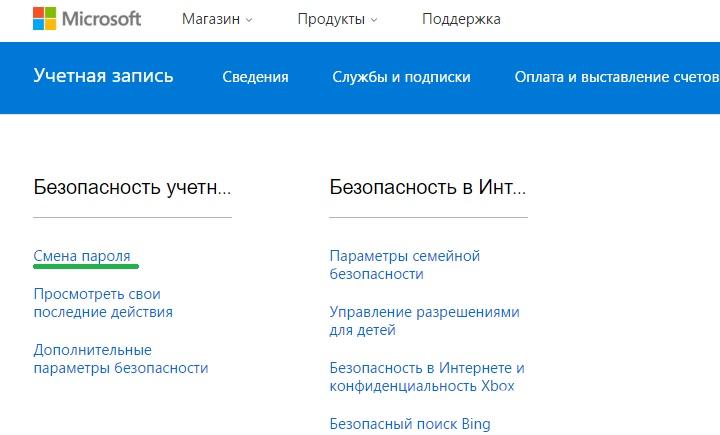
Ja uzbrucējs ir nomainījis paroli, izmantojiet veidlapu “” un ielieciet marķieri priekšā “Manu profilu izmanto trešās puses”, pēc tam izpildiet norādījumus.
Palieliniet aizsardzību
Lai palielinātu sava konta drošību un noņemtu pieteikšanos ar paroli, varat izmantot papildu aizsardzību. Atveriet sadaļu “Drošība un privātums” → “Drošības iestatījumi” un iespējojiet papildu drošības līdzekļus.
Divpakāpju verifikācija
Ieskaitot divpakāpju verifikāciju (to sauc arī par divpakāpju autentifikāciju), profilu var ievadīt, tikai ievadot paroli un vienreizēju kodu, kas nonāks norādītajā tālruņa numurā. Lai iespējotu, noklikšķiniet uz "Konfigurēt divpakāpju verifikāciju". 
Identitātes verifikācijas pieteikums
Izmantojiet viedtālrunī paredzēto lietotni Autentifikators, lai pārbaudītu savu identitāti.
Lai turpinātu šīs funkcijas konfigurēšanu, noklikšķiniet uz “Install Identity Verification Application”. 
Atkopšanas kods
Iestatiet un izmantojiet īpašu kodu, ar kuru jūs iegūsit piekļuvi saviem datiem. Lai to izdarītu, noklikšķiniet uz "Konfigurēt atkopšanas kodu". Varat arī izmantot visus pieejamos veidus, lai kopā aizsargātu savu profilu.
Ja jums ir kādi jautājumi Sīki aprakstiet, kādas bija grūtības, lai mēs varētu palīdzēt.
Ja esat aizmirsis paroli, varat saņemt Microsoft konta atkopšanas instrukcijas, izlasot šo rakstu kopumā. Tas palīdzēs speciālajai pakalpojumu sistēmai "Microsoft Live" - \u200b\u200bizstrādei, kas darbojas "tiešsaistes" režīmā, lai kontrolētu visas ierīces ar pievienotu MS kontu.
Pakalpojumam vienlaikus var pievienot vairākus klēpjdatorus, datorus un citus sīkrīkus windows sistēma. Ja lietotājs ir aizmirsis pieteikšanās informāciju, tad saziņa ar šīm ierīcēm var tikt zaudēta uz visiem laikiem.
Microsoft iecerēja šādu iznākumu, un tāpēc tika izstrādāta paroļu un pieteikšanās informācijas atkopšanas sistēma. Galvenās metodes tiks sniegtas turpmāk. 1. Atiestatiet paroli personālajā datorā
Ja jūsu konts ir piesaistīts tikai datoram, visus tā iestatījumus varat atiestatīt, neatjaunojot kontu.
Lai iegūtu piekļuvi savai ierīcei, tā ir jālejupielādē caur atkopšanu un jāizveido papildu sistēmas lietotājs, lai iegūtu administratora tiesības, bet no cita konta.
Tādējādi piekļuves atgriešana OS nebūs grūta.
Arī viena no metodēm ir OS atkārtota instalēšana, bet pēc tam lietotāja dati tiks neatgriezeniski izdzēsti. Izpildiet norādījumus, lai atiestatītu paroli un pieteiktos:
Lai instalētu OS, jums jāaktivizē instalācijas disks ar operētājsistēmu un instalēšanas zibatmiņu. Ievietojiet disku vai USB zibatmiņas disku vajadzīgajā ostā (diskdzinī) un caur BIOS, iestatiet nepieciešamo rindu secību un restartējiet datoru. Parādīsies atjaunināts atkopšanas logs.
- Pēc sākotnējā instalēšanas loga parādīšanas jums būs jānospiež taustiņš Shift + F uz tastatūras. Lai izsauktu komandrindu un sniegtu datoram dažus norādījumus ar komandām.
- CMD logā ievadiet piezīmju bloku - lai izsauktu piezīmju bloku.
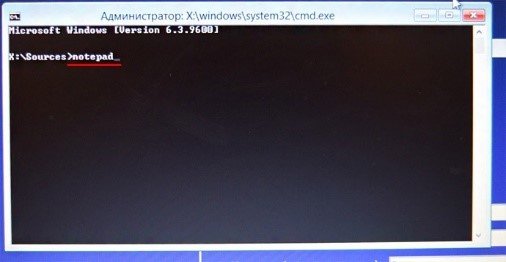
- Redaktora logā teksta dokuments atrodiet rīkjoslu, dodieties uz “File” un “Explorer”.
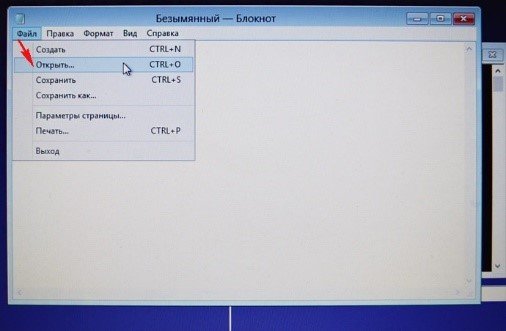
- kreisajā pusē parādās “” Mans dators", Kas būs jāiet. Un tad uz sistēmas sadaļu.
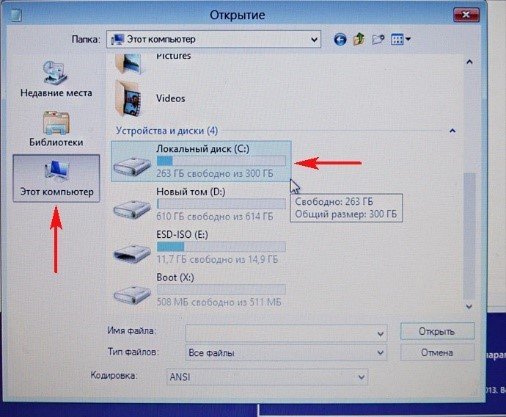
- Aizveriet diriģenta logu un pievērsiet uzmanību KMD līnijas logam, tā komandām un darbībām, kas notiek piezīmjdatorā.
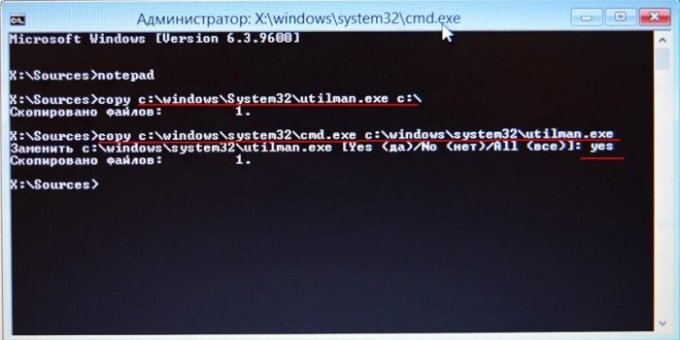
- Parādīsies rinda “Aizstāt”, uz kuru jums būs jāatbild “Jā” un jāapstiprina darbība. Izslēdziet datoru, mainiet sāknēšanas secību OS.
- Vēlreiz izslēdziet datoru. Mēs gaidām, kamēr ekrāns ievadīs datus. Kreisajā apakšējā stūrī atrodam īpašu pogu.

Būs atkal atvērts komandrinda.
- ievadiet neto lietotāju Chaser / add, apstipriniet darbību. Tādā veidā jūs varat jaunināt un aizstāt sistēmas kontu.
- ievadiet komandu netplwiz.

- Pēc otrās komandas ievadīšanas parādīsies logs, kurā jums būs jāizveido papildu šīs sistēmas lietotājs.
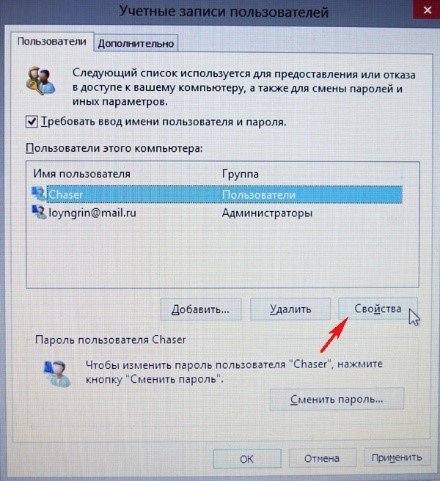
- cilnē Grupas iestatiet šo ierakstu kā administratoru.
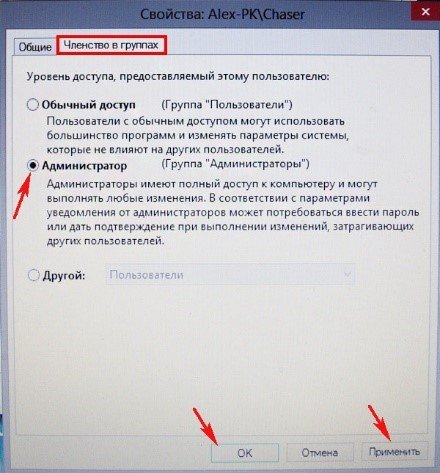
- Tagad dodieties uz konta nomaiņu un pārstartējiet datoru.

- Visam vajadzētu darboties. Pievienojieties savam kontam.
2. Atkopšana, izmantojot Microsoft pakalpojumu
Iet uz oficiālā lapa: https://account.live.com/ResetPassword.aspx?mkt\u003den-RU, izpildiet instrukcijas.- Mēs norādām iemeslus, kāpēc nav iespējams ievadīt kontu:
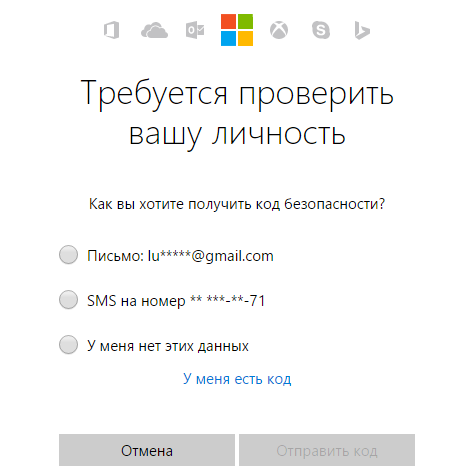
- Ievadiet īsto pasta adresi un turpiniet.
- Jums tiks piedāvāts atiestatīt paroli pa pastu vai speciālu kodu, kas jums parādīsies mobilais tālrunis norādīts reģistrācijas laikā.

Ja piekļuve e-pastam, kā arī tālruņa numuram nebija pieejama, pēc tam noklikšķiniet uz vienuma un aizpildiet pieteikuma veidlapu, viņi pēc kāda laika jums piezvanīs uz norādīto numuru un pateiks, kā atjaunot piekļuvi.
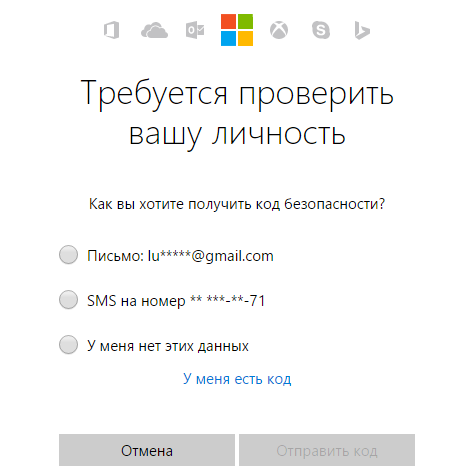
3. Problēmas ar MS kontiem
Ja jūsu kontā ir parādījušās aizdomīgas darbības, jums parole nekavējoties jāmaina. Jūsu maksājuma dati ir pievienoti LC karšu veidā pirkumiem veikalā, tāpēc viņi var izmantot jūsu datus un līdzekļus bez jūsu ziņas. Mēs ieejam tajā pašā datu atkopšanas lapā, bet izvēlamies citu sazināšanās iemeslu: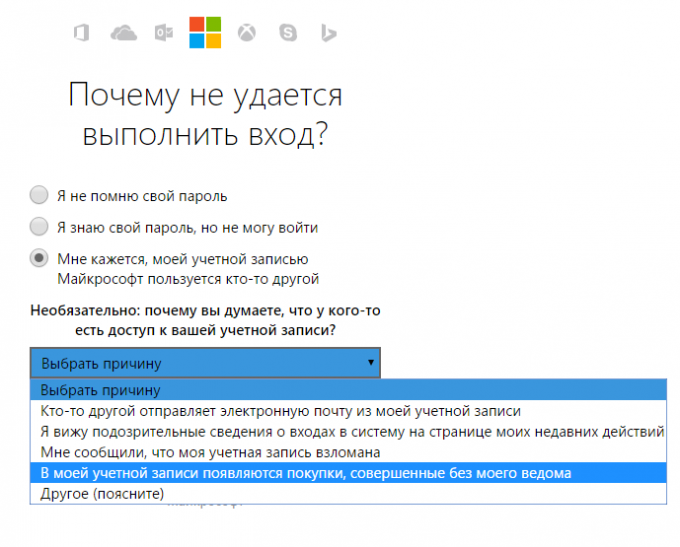
Uz e-pastu tiks nosūtīta saite paroles atkopšanai, izmantojiet to un iestatiet jaunu, sarežģītu paroli.
Lai aizsargātu datora datus no svešiniekiem, Microsoft piedāvā lietotājiem iestatīt paroli konta ievadīšanai. Visbiežāk parole tiek iestatīta laikā windows instalēšana 10, un to var piesaistīt kontam microsoft ieraksti vai tiek izveidoti uz vietas.
Neatkarīgi no tā, kā parole tika iestatīta, datora lietotājs to var aizmirst. Visbiežāk izrādās, ka patiesībā cilvēks atceras paroli, bet to ievada ar ieslēgtu (vai, tieši otrādi, izslēgtu) taustiņu CAPS LOCK vai svešvalodā. Ja problēma izrādījās ne tik izplatīta, un jūs patiešām nevarat atcerēties paroli, varat to atiestatīt, un operētājsistēma Windows 10 to dara vairākos veidos.
Kā atiestatīt Microsoft konta paroli
Ja datora lietotāja parole tika piesaistīta Microsoft kontam, kas ļauj jums izveidot Windows 10, vienkārši atiestatiet to un instalējiet jaunu, lai piekļūtu datoram. Microsoft konta parole tiek mainīta oficiālajā vietnē. To var izdarīt no jebkura datora, planšetdatora vai tālruņa, ja tas ir pieejams interneta ierīcēs.
Svarīgi: Lai jaunā parole tiktu aktivizēta bloķētā datorā, lietotāja izvēles ekrānā būs jāpieslēdzas internetam. To var izdarīt, izmantojot Wi-Fi.
Lai atiestatītu sava Microsoft konta paroli, rīkojieties šādi:
Kad konta parole ir mainīta, varat atgriezties bloķētā windows ekrāns 10, izveidojiet savienojumu ar internetu un ievadiet jaunu paroli, lai ievadītu sistēmu.
Vietnes instalētās Windows 10 paroles atiestatīšana
Ja Windows 10 lietotāja konta parole tika iestatīta lokāli datorā un nav piesaistīta Microsoft kontam, ir divi veidi, kā to atiestatīt.
Izmantojot komandrindu, palaižot no atkopšanas diska
 Ja jums ir instalēšana windows disks 10 vai zibatmiņas disku / disku, lai atjaunotu sistēmu, ar viņu palīdzību jūs varat viegli atiestatīt operētājsistēmas konta paroli. Lai to izdarītu, iestatiet BIOS bootēt datoru no šī diska un pēc tam restartējiet datoru. Standarta vietā windows sāknēšana 10 instalēšanas vide sākas ar ieteikumu izvēlēties valodu. Tā vietā, lai izvēlētos valodu, nospiediet Windows + F10, lai atvērtu komandu uzvedni.
Ja jums ir instalēšana windows disks 10 vai zibatmiņas disku / disku, lai atjaunotu sistēmu, ar viņu palīdzību jūs varat viegli atiestatīt operētājsistēmas konta paroli. Lai to izdarītu, iestatiet BIOS bootēt datoru no šī diska un pēc tam restartējiet datoru. Standarta vietā windows sāknēšana 10 instalēšanas vide sākas ar ieteikumu izvēlēties valodu. Tā vietā, lai izvēlētos valodu, nospiediet Windows + F10, lai atvērtu komandu uzvedni.
Lūdzu, ņemiet vērā: ja taustiņu kombinācija neatver komandrindu, varat to izdarīt šādi. Instalācijas loga apakšējā kreisajā stūrī ar ieteikumu izvēlēties valodu noklikšķiniet uz "Sistēmas atjaunošana". Pēc tam atlasiet vienumus: “Traucējummeklēšana” - “Papildu iestatījumi” - “Komandu uzvedne”.
Komandas rindā veiciet šādas darbības:
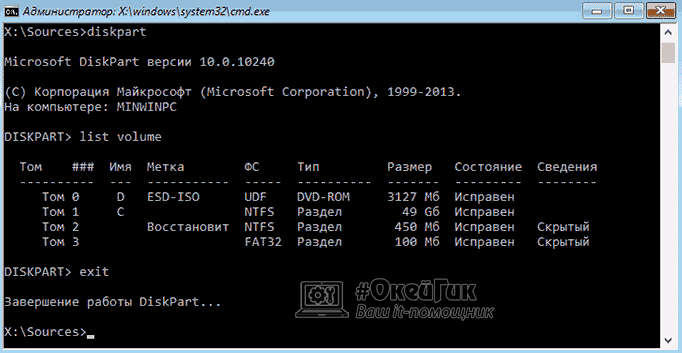
Sāknējiet datoru no galvenā cietais diskskurā ir instalēta operētājsistēma Windows 10. Paroles ievadīšanas ekrānā apakšējā labajā stūrī noklikšķiniet uz vienuma "Pieejamība" un pēc tam tiks atvērta komandrinda. Tajā jums jāievada un jāapstiprina komanda:
Neto lietotāja lietotājvārds new_password
Lietotājvārds - Windows 10 lietotājvārds, kura parole tiek atiestatīta. Ja nosaukums sastāv no vairākiem vārdiem, tie ir jāiekļauj pēdiņās. Ja neatceraties lietotājvārdu, varat to atpazīt, komandrindā ievadot komandu net users.
Jauna parole - parole, kas nākotnē tiks izmantota, lai ievadītu operētājsistēmu.
Izmantojot iebūvētu administratora kontu
Operētājsistēmā Windows 10 ir iebūvēts administratora konts, caur kuru jūs varat atiestatīt paroli. Lūdzu, ņemiet to vērā šī metode attiecas tikai uz profesionālajiem vai korporatīvajiem datoriem windows versijas 10.
Lai atiestatītu paroli, izmantojot iebūvēto administratora kontu, jums nepieciešams:
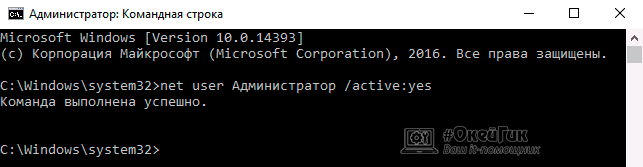
Kad iepriekšminētās darbības ir pabeigtas, jūs varat sākt datoru ar kontu ar administratora tiesībām un atspējot iepriekš aktivizēto iebūvēto kontu.




